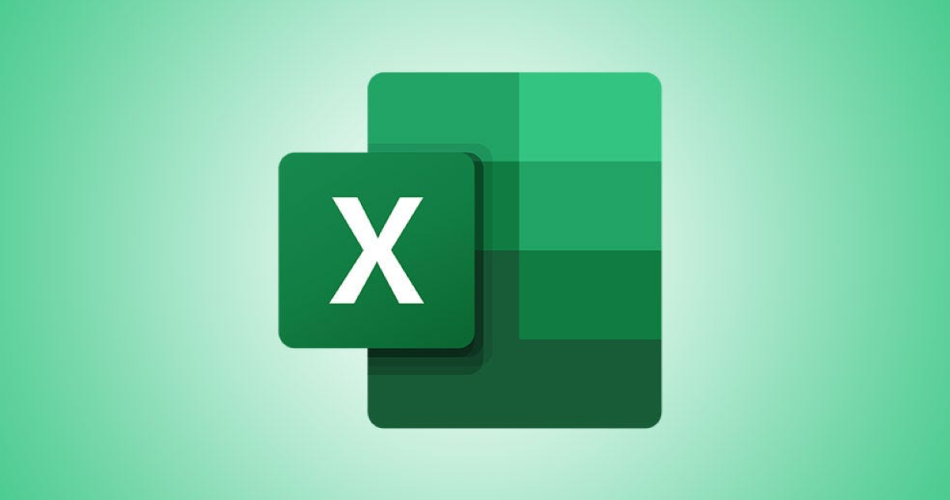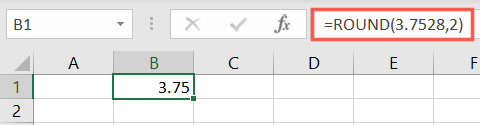Excel’de yuvarlak fonksiyonları kullanmak mı istiyorsunuz? Ondalık sayılarla çalıştığınızda, yuvarlama denkleminizin bir parçası olabilir. Microsoft Excel bu imkanı mükemmelliğe hızlı ve kolay bir şekilde geçmenize yardımcı olacak birkaç işlev sunar.
Basit yuvarlak işlevi, her zaman toparlama ve yuvarlama ile yuvar veya aşağı yuvarlayabilir veya MROUND ile belirli bir katına yuvarlayabilirsiniz. Bu yuvarlak işlevlerin her birini Excel’de nasıl kullanacağınıza bir göz atalım.
Yuvarlak işlev
Fonksiyonların en temelleri yuvarlaktır. Bununla birlikte, bir numara veya hücre referansı kullanabilir ve yuvarlama veya aşağı yuvarlayabilirsiniz.
Sözdizimi, her iki argümanın gerekli olduğu yuvarlaktır (sayı, rakamlar). Bu düşünceleri basamak argümanı için aklınızda bulundurun.
- Sıfırdan büyükse, sayı belirtilen ondalık basamağa yuvarlanır.
- Sıfır ise, sayı en yakın tam sayıya döner.
- Sıfırdan azsa, sayı ondalık noktanın solunda yuvarlanır.
3.7528’i iki ondalık basamak için yuvarlamak için, aşağıdaki formülü kullanırsınız ve sonucu alırsınız 3.75:
Aynı sayıyı en yakın tam sayıya yuvarlamak için, bu bir sonraki formülü kullanırsınız ve sonucu 4 olarak alırsınız:
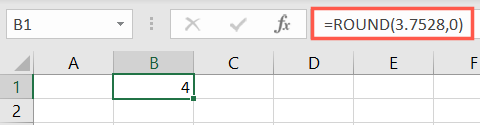
Integer Excel Yuvarlak Fonksiyonları
Formülünüze numarayı girmek yerine hücre referansı da kullanabilirsiniz. Burada, ondalık noktanın solundaki iki yerde A1 hücresindeki değeri yuvarlayacağız.
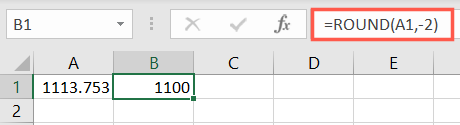
Hücre Referansı Excel Yuvarlak Fonksiyonları
Roundup Fonksiyonu Toplama işlemi
Belki her zaman yuvarlamak istediğiniz sayıları olan bir sayfanız var. Bu, toplama işlevinin yararlı olduğu zamandır.
Sözdizimi, tıpkı yuvarlak işlev gibi, her iki bağımsız değişkenin de gerekli olduğu yuvarlama (sayı, rakamlar). Bu işlev aynı zamanda rakam argümanı için aynı üç düşünceye sahiptir.
5.3692’yi iki ondalık basamak için yuvarlamak için, sonucu 5.37 almak için aşağıdaki formülü kullanırsınız.
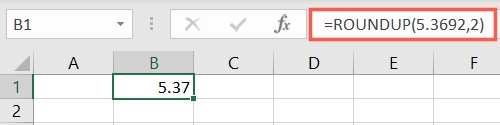
Yukarı ondalık yerler mükemmel yuvarlak işlevler
Aynı sayıyı en yakın tam sayıya yuvarlamak için bir sonraki formülü kullanır ve sonucu 6 alırsınız.
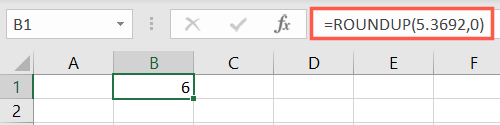
Up Integer Excel Yuvarlak Fonksiyonları
A1 hücre referansını değer için kullanmak ve ondalık noktanın solundaki üç yeri yuvarlamak için bu formülü kullanırsınız.

Up Hücre Referansı Excel Yuvarlak Fonksiyonları
Rounddown işlevi
Rounddown, her zaman yuvarlanması dışında yukarıdaki karşılığı gibi çalışır.
Sözdizimi, yukarıdaki iki işlev gibi her iki bağımsız değişkenin gerekli olduğu yuvarlaktır (sayı, rakamlar). Ve bu işlev, basamak argümanı için aynı üç hususa sahiptir.
7.421’i iki ondalık basamağa yuvarlamak ve sonucu 7.42’yi almak için bu formülü kullanın:
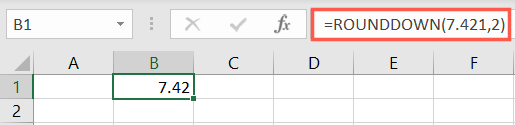
Aşağı ondalık basamaklar excel yuvarlak işlevler
Aynı sayıyı en yakın tam sayısına yuvarlamak için, sonucu almak için aşağıdaki formülü kullanın 7.
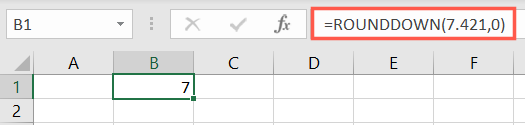
Down Integer Excel Yuvarlak Fonksiyonlar
Ve bu değeri A1 hücresindeki ondalık noktanın soluna üç yere aşağı doğru yuvarlamak için bu formülü kullanırsınız:
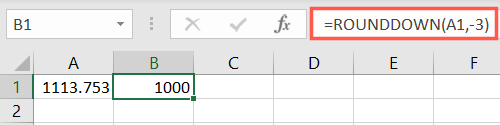
Aşağı Hücre Referansı Excel Yuvarlak Fonksiyonları
Mround fonksiyonu
Yukarıdaki işlevlerden biraz farklı olan Mround, belirli bir katına kadar yuvarlanır.
Sözdizimi, her iki bağımsız değişkenin gerekli olduğu ve aynı işarete sahip olması gereken mround (sayı, çoklu). Bu nedenle, sayı için bir negatif kullanırsanız, çoklu için bir negatif kullanmalısınız, aksi takdirde bir hata alırsınız.
13’ü en yakın 3’ün en yakın katına ve sonucunu almak için bu formülü kullanacaksınız:
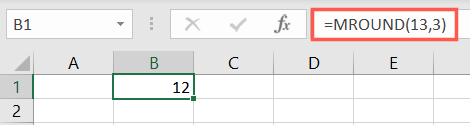
Pozitif çoklu excel yuvarlak fonksiyonlar
-6’nın en yakın katına kadar -20 ve sonucu -18’i almak için bu formülü kullanırsınız:
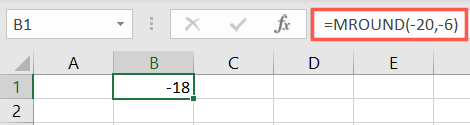
Negatif çoklu excel yuvarlak fonksiyonlar
A1 hücresindeki değeri 3’ün en yakın katına yuvarlamak için bu formülü kullanacaksınız:
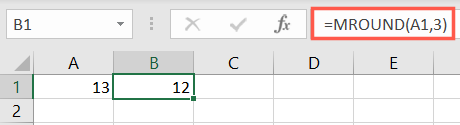
Mround hücre referansı excel yuvarlak fonksiyonlar
Yuvarlama, Excel’de manuel olarak yapmanız gerekmeyen görevlerden biridir.